Silinmeyen dosyaları nasıl silebilirim?
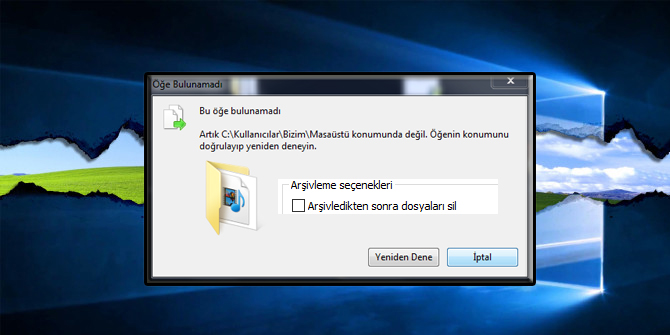
Silinmeyen dosyalar nasıl silinir?
Bazen bir dosyayı gereksiz bularak, Sil tuşuna basarız veya Geri Dönüşüm Kutusu’na sürükleriz fakat dosya inatla silinmez. Bu birkaç nedenden ötürü olabilir üstesinden gelmek için, beş farklı yaklaşımı bir araya getirdik.
Windows sistem dosyalarının genellikle silme işlemine karşı korunduğunu unutmayın , çünkü bu durum işletim sistemiyle ilgili sorunlara yol açabilir, bu yüzden bunları silmeye çalışmazsanız iyi olur. Elbette, bir şeylerin yanlış gitmesi durumunda tam bir yedekleme yapmak akıllıca olacaktır, bu yüzden başlamadan önce yedekleme yapmanızı öneririz.
Uygulamaları kapat
Çoğu zaman, silinemeyen bir dosya sorunu, şu anda dosyayı kullanan bir uygulamadan kaynaklanabilir. Söz konusu yazılımın bunu yaptığını bilmiyor olabilirsiniz, fakat işleri düzeltmenin en kolay yolu PC’nizdeki tüm açık uygulamaları kapatmaktır.
Her şey kapatıldıktan sonra dosyayı silmeyi deneyin ve umarız ki artık daha fazla sorun yaşamadan ortadan kaybolacaktır.

Windows Gezgini’ni kapatın
Tüm uygulamalarınızı kapatırken çoğu zaman hile yapabilirsiniz(ctrl+alt+del), ayrıca dosyanın silinmesini engelleyen şeyin Windows Gezgini – Dosya Gezgini olarak da adlandırılması da mümkündür.
Bunu kapatmak için Görev Yöneticisi’ni açmanız (görev çubuğuna sağ tıklayıp açılır menüden seçmeniz gerekir) ve Windows Gezgini’ni bulana kadar aşağı kaydırmanız gerekir . Üzerine sağ tıklayın ve ardından menüden Son görevi seçin.
Windows’u yeniden başlat
Daha gelişmiş yöntemlerle uğraşmadan önce denemek için başka bir şey de PC’nizi yeniden başlatmak. Bu neredeyse hiç bilimsel değil, ama zaman zaman uygulamalar ya da hatta Windows, işlerin nasıl çalıştığını etkileyen garip bir duruma dönüşebilir. Çoğu durumda, hızlı yeniden başlatma bu sorunları temizleyebilir.
Güvenli Mod’u Kullan
Yukarıdaki yöntemlerden hiçbiri size herhangi bir sonuç vermemişse, sonraki seçenek Windows’ta Güvenli Mod kullanmaktır. Bu sadece işletim sisteminin kendisini ve minimum dosya ve sürücüleri yükler. Yani, silmeye çalıştığınız dosya bir şekilde kilitlenmişse, Güvenli Mod bir kez daha kullanılabilir hale getirebilir.
Windows 10 güvenli modu başlatmak için veya Windows 7 kullanıyorsanız o zaman basitçe makinenizi yeniden başlatın ve F8 tuşuna basarak devam edin. Şimdi dosyaya gidin ve silmeyi deneyin. Eğer işler iyi giderse, bu moddan çıkın ve normal olarak kullanmaya devam edin. İşler yolunda gitmiyorsa bir seçenek daha var.
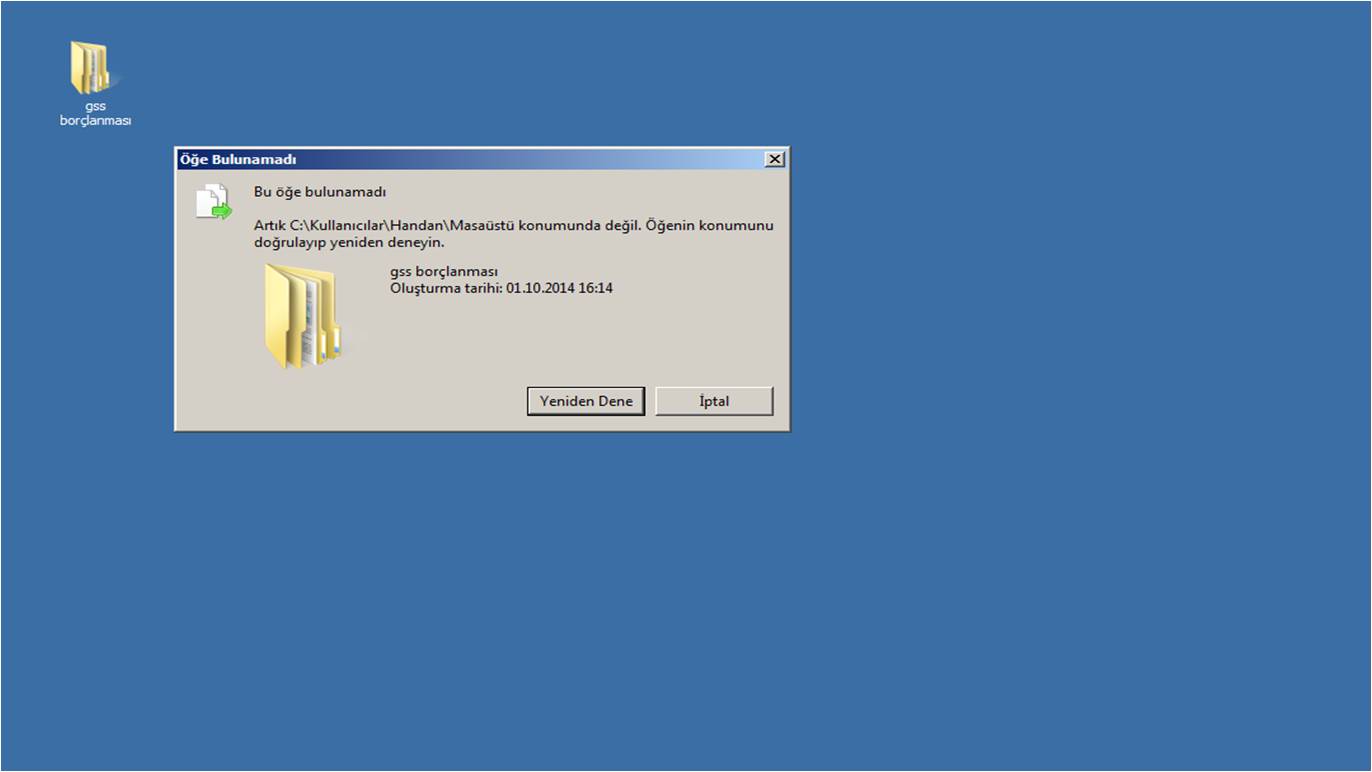
Özel bir uygulama kullan
Dosya kararlılıkla silinemez durumda kalırsa, bu alanda uzmanlaşmış üçüncü taraf bir uygulamaya yatırım yapmanın tam zamanı olabilir. Bazı seçenekler File Assassin, Long Path Tool ve Microsoft’un kendi İşlem Gezgini’dir.
İkincisi ücretsiz ve genellikle onları silmek için ve dosyaların kilidini açmak için mükemmel bir araç olarak kabul edilir. Microsoft’un sitesinden Proses Explorer’ı indirin , ardından PC’nize yükleyin.
Uygulamayı başlatın ve standart Windows Gezgini’ne çok benzeyen bir pencere göreceksiniz. Sol üst köşedeki Dosya’ya gidin, ardından Tüm Süreçler için Ayrıntıları Göster’i seçin . Artık dosyayı bulmak için gezebilirsiniz, fakat daha hızlı bir şekilde pencerenin üstündeki menü çubuğundaki Bul seçeneğine tıklamak ve ardından Sap veya DLL Bul’u seçin.
Arama çubuğuna dosyanın adını yazın tıklayın. Arama ve dosya adı görünüyorsa üzerine tıklayın ve ayrıntıları diğer Process Explorer penceresinde açıldığını göreceksiniz. Şimdi, İşlem Gezgini penceresindeki dosya listesini sağ tıklayın ve iki seçenekle sunulacak: Kolu ve Özellikleri Kapat . Kolu Kapat’ı seçin ve dosyayı kullanarak uygulamayı açacaksınız. Birden fazla uygulama dosyayı tutuyorsa bu son adımı tekrarlamanız gerekebilir. Bunu yaptıktan sonra, şimdi dosyayı silmeniz gerekir.
_________________________________________________________________________________________________
UYARI: Web sitemiz üzerinde bulunan tüm yazılar, görseller ve tüm materyaller Eniyiandroid.com 'a aittir. Kaynak belirtilmeden site içeriği kopyalanamaz, alıntı yapılamaz, başka yerde yayınlanamaz.
Konu Hakkında Androidseverlerden daha fazla bilgi almak için görüşlerinizi yorum yaparak paylaşabilirsiniz.







Yorum yaz